Zálohy jsou základním bodem všech plánů obnovy po havárii, ale pouze zálohování nestačí k zaručení správné obnovy dat. Musíte se ujistit, že záloha je použitelná, a bohužel se mnoho lidí této důležité části procesu zálohování vyhýbá, pravděpodobně proto, že je to časově náročný úkol, pokud to neprovádíte automatizovaným způsobem.
V tomto blogu uvidíme, jak pomocí ClusterControl pro tento úkol ověřit, zda je vhodné použít zálohu MySQL.
Ověření zálohy ClusterControl
Předpokládáme, že ke správě databází a záloh používáte ClusterControl.
Podívejme se tedy, jak vám ClusterControl může pomoci ověřit konkrétní zálohu MySQL a vyhnout se problémům v případě, že ji budete potřebovat obnovit.
Přejděte do ClusterControl, vyberte svůj MySQL cluster a přejděte do sekce „Záloha“. Zde vyberte ze seznamu zálohu, kterou chcete obnovit.
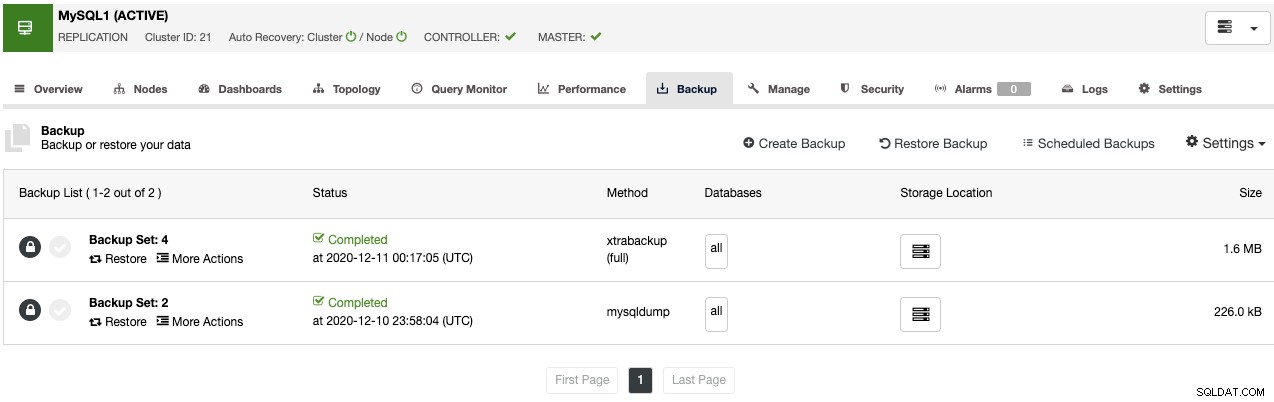
V dalším kroku můžete v případě potřeby povolit PITR.

Nyní můžete tuto zálohu obnovit ve své aktuální databázi nebo můžete obnovit jej v samostatném uzlu a tento poslední je přesně to, co zde chceme udělat. Vyberte tedy možnost „Obnovit a ověřit na samostatném hostiteli“.
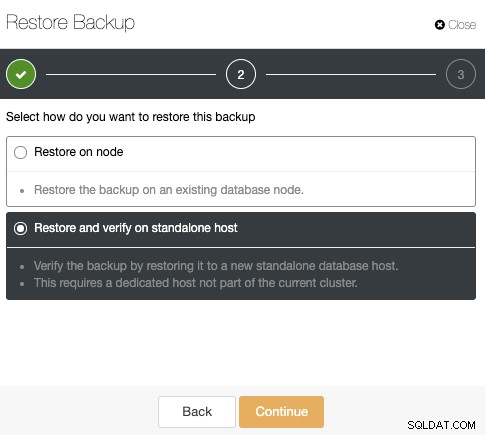
Zde můžete určit dočasný adresář, pokud chcete, aby ClusterControl nainstaloval softwaru v novém uzlu a deaktivujte firewall nebo AppArmor/SELinux (v závislosti na OS). Můžete také ponechat uzel v provozu, například pro účely testování, nebo může ClusterControl vypnout databázovou službu až do další úlohy obnovení.
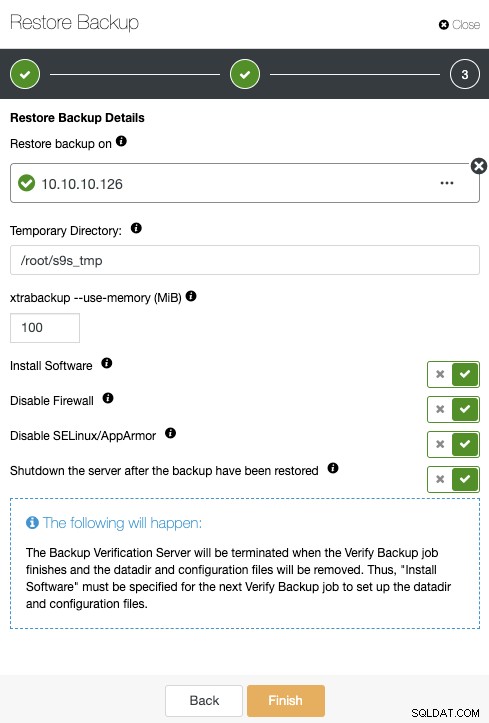
Po dokončení uvidíte ověřenou zálohu v seznamu záloh označenou s klíštětem.
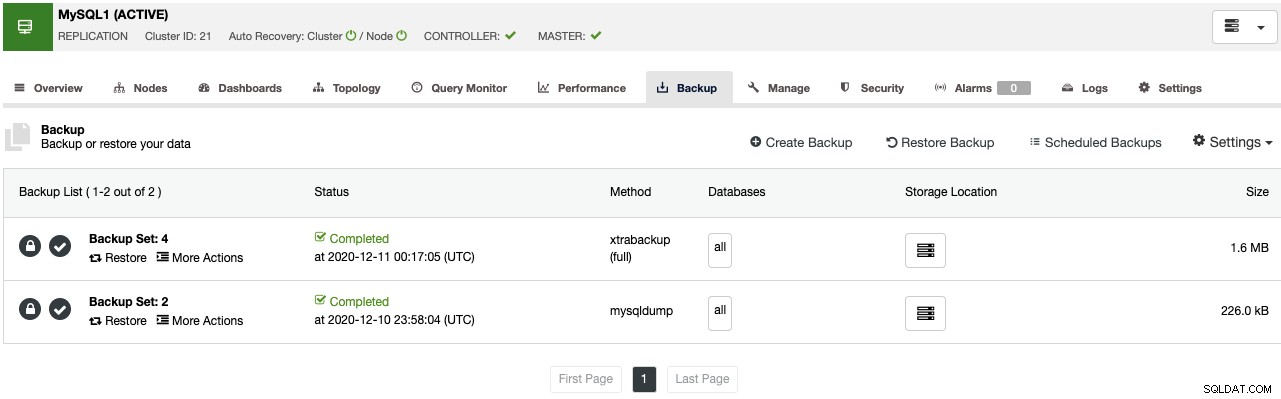
Bylo to snadné, že? Ale s největší pravděpodobností se tomu chcete vyhnout pokaždé ručně. To je důvod, proč má ClusterControl další funkci nazvanou „Verify Backup“ a my se v další části podíváme, jak to funguje.
Automatické ověření zálohy ClusterControl
Nyní víte, jak ověřit zálohu pomocí ClusterControl, pojďme se podívat, jak tuto úlohu zautomatizovat a vyhnout se ruční práci.
V ClusterControl vyberte svůj MySQL cluster, přejděte do sekce „Záloha“ a poté vyberte „Vytvořit zálohu“.
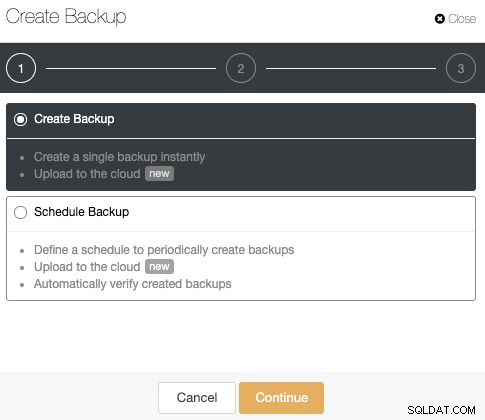
Pro plánované zálohy je k dispozici funkce automatického ověření zálohy. Vyberme tedy možnost „Naplánovat zálohování“. Při plánování zálohování musíte kromě výběru běžných možností, jako je metoda nebo úložiště, určit také plán/frekvenci.
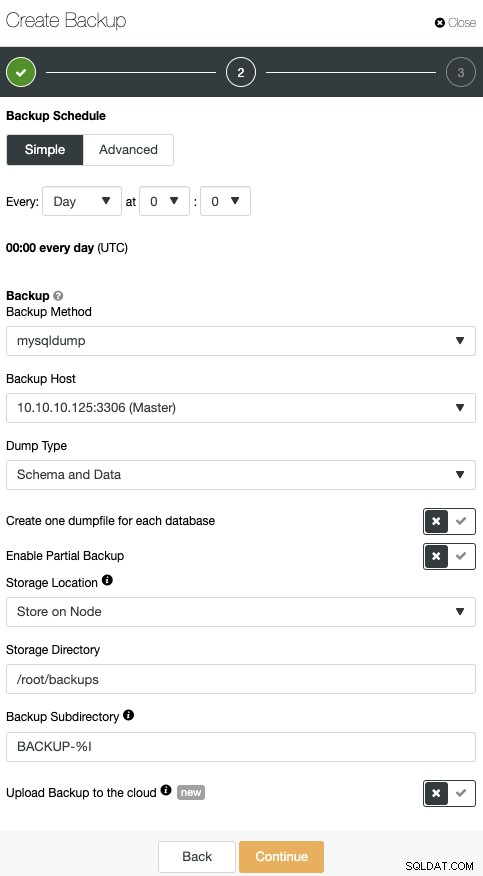
Můžete si vybrat různé metody zálohování v závislosti na technologii databáze a, ve stejné sekci si můžete vybrat server, ze kterého chcete zálohu převzít, povolit částečné zálohování, vybrat, kam chcete zálohu uložit, a jestli chcete zálohu nahrát do cloudu (AWS, Azure nebo Google Cloud) .
V dalším kroku můžete zálohu zkomprimovat a zašifrovat a určit dobu uchování. Zde máte také funkci „Ověřit zálohu“.
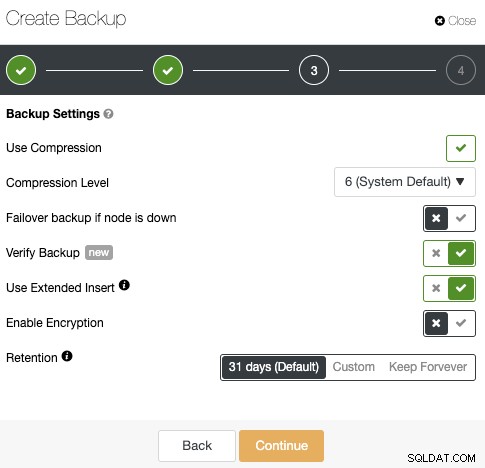
Jak jste mohli vidět v ručním režimu, k použití této funkce potřebujete vyhrazeného hostitele (nebo VM), který není součástí clusteru. ClusterControl nainstaluje software a obnoví zálohu v tomto hostiteli pokaždé, když se úloha spustí.
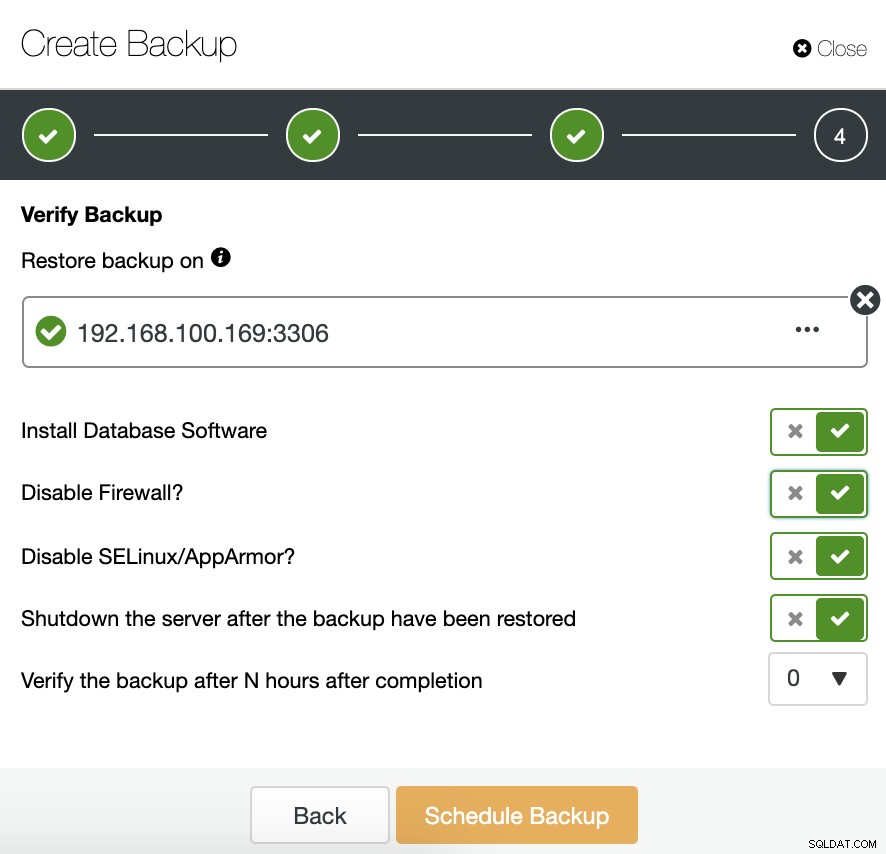
Po obnovení můžete v sekci ClusterControl Backup vidět ikonu ověření, totéž, co budete mít, když provedete ověření ručním způsobem ClusterControl, s tím rozdílem, že se o ověřovací úkol nemusíte starat. ClusterControl ověří zálohu pokaždé automaticky.
Závěr
Zálohy jsou samozřejmě důležité, ale je také důležité vědět, že záloha je použitelná, jinak byste mohli mít velký problém, pokud ji v případě selhání nebudete moci obnovit. Zároveň může být trochu zdlouhavé provádět ověření ručně pokaždé, když je záloha dokončena. To je důvod, proč má ClusterControl funkci ověřování zálohy, která vám umožňuje potvrdit, že záloha je v pořádku, a to jak ručním způsobem (pouze několika kliknutími), tak automatickým způsobem (přidání ověření zálohy do úlohy zálohování).
